M4A, сокращение от MPEG 4 Audio, может показаться сложным термином, но на самом деле это широко используемый аудиоформат, особенно популярный среди пользователей устройств Apple. M4A, известный своей способностью сжимать аудиофайлы без ущерба для качества, является достойным вариантом для многих, когда речь идет о хранении музыки или аудиозаписей. Однако, если вам когда-либо приходилось конвертировать музыкальные файлы из других форматов в M4A, эта статья как раз для вас.
В этой статье мы протестируем 5 популярных на рынке музыкальных конвертеров M4A на предмет их преимуществ и недостатков: от настольного программного обеспечения до удобных онлайн-инструментов, а также соответствующих практических руководств. Наконец, мы вынесем вердикт, чтобы вы знали, какой из кандидатов вам больше всего подходит. Не стесняйтесь, давайте погрузимся!
Читайте также: Обзор ClipConvert: лучший ли это конвертер YouTube?
Универсальный музыкальный конвертер TuneFab
Первый инструмент, который я хотел бы представить, это Универсальный музыкальный конвертер TuneFab. Учитывая постоянно растущее число платформ потоковой передачи музыки, TuneFab недавно выпустил универсальный конвертер. Вы можете использовать этот универсальный инструмент для загрузки музыки из Spotify, Apple Music, Amazon Prime Music, Deezer Music, Pandora Music и YouTube Music на свой компьютер. Это универсальное решение для любителей музыки.
Более того, TuneFab поддерживает преобразование музыки без потерь во все распространенные аудиоформаты для гибкого воспроизведения. Хотите ли вы конвертировать музыку в m4a (например, из M4P в M4A) или из M4A - MP3, TuneFab — ваш лучший выбор.
Основные характеристики универсального музыкального конвертера TuneFab
• Возможность загружать песни/альбомы/плейлисты/подкасты на нескольких платформах.
• Преобразование музыки в форматы MP3, WAV, M4A или FLAC без DRM.
• Исходное качество звука и теги ID3 загруженных файлов будут сохранены.
• Обработка загрузки музыки в кратчайшие сроки. 35X более высокая скорость, в среднем 8 секунд на песню
• Доступна пакетная загрузка.
• Предлагает встроенные веб-плееры для нескольких музыкальных приложений.
100% Безопасно
100% Безопасно
Хватит разговоров, давайте посмотрим, как конвертировать музыкальные файлы в M4A с помощью TuneFab All-in-One Music Converter.
Шаг 1. Выберите платформу потоковой передачи музыки, чтобы войти в ее веб-плеер.
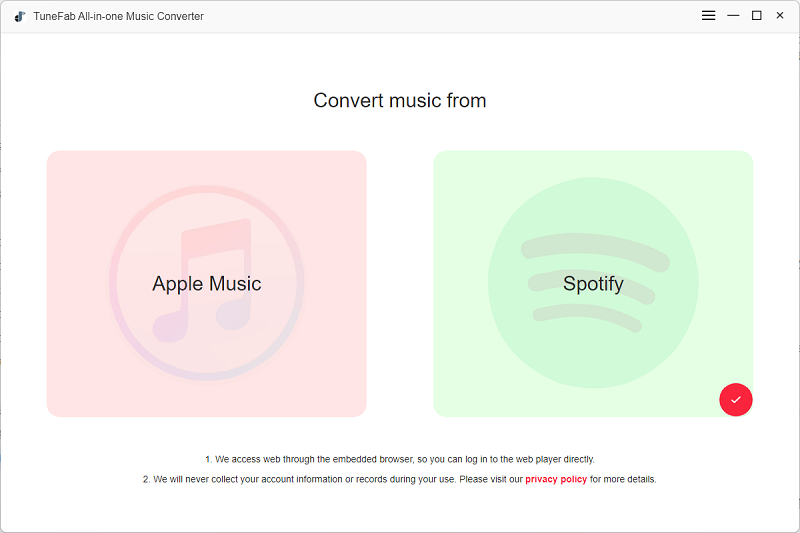
Шаг 2. Войдите в свою учетную запись и перетащите синглы, альбомы, плейлисты или подкасты на + области.
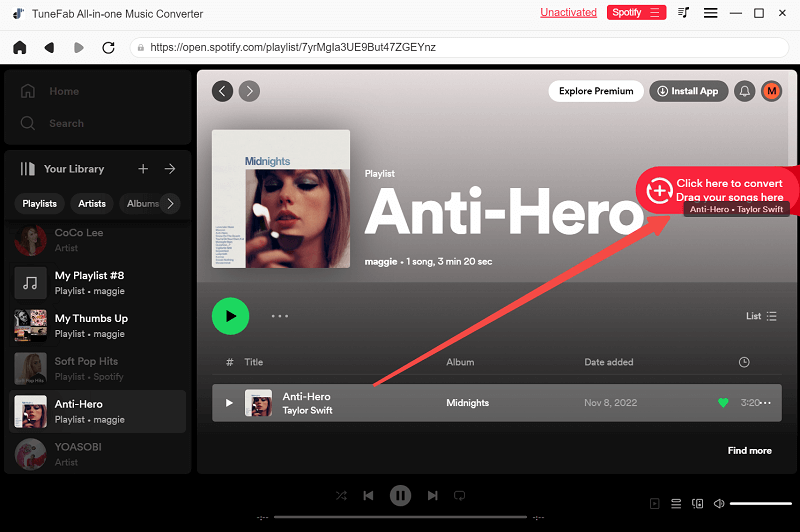
Шаг 3. Настройте такие параметры, как формат, частота дискретизации и битрейт, в зависимости от ваших предпочтений.
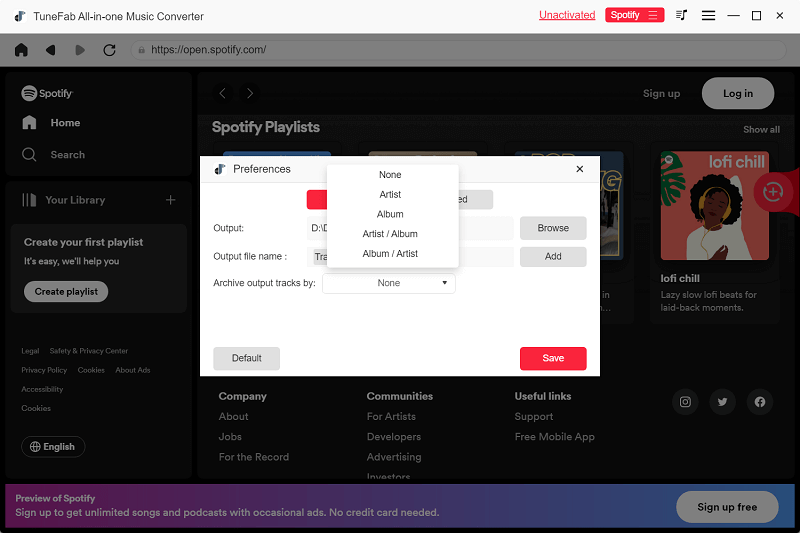
Шаг 4. Удар Конвертировать все для пакетной обработки загрузки музыки на более высокой скорости.
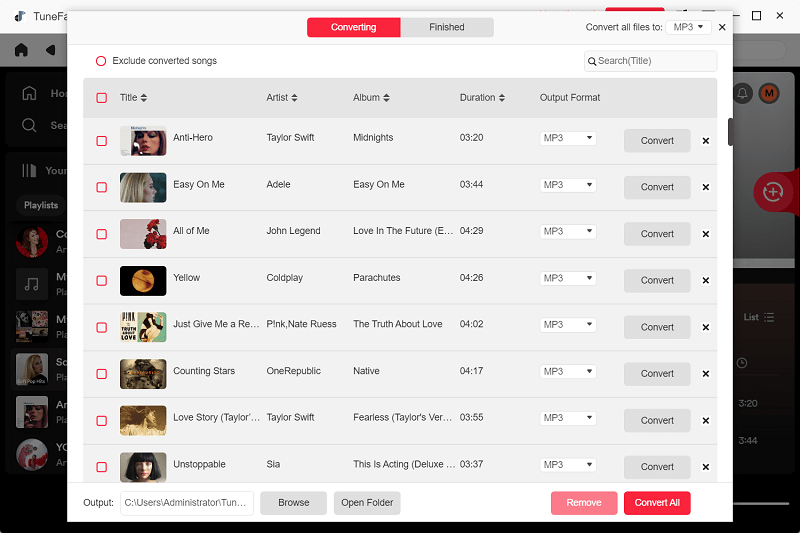
Вы также может понравиться:
VLC Media Player
Теперь давайте поговорим о VLC Media Player – достойном кандидате на роль музыкального конвертера m4a. VLC, ранее известный как VideoLAN Client, представляет собой медиаплеер с открытым исходным кодом, разработанный проектом VideoLAN. Лучшая часть? Это не будет стоить вам ни копейки!
Опираясь на философию дизайна портативного кроссплатформенного решения, VLC Media Player позволяет пользователям работать с ним как в настольных операционных системах, так и на мобильных платформах (Windows, Linux, Mac OS X, Unix, iOS, Android). Начавшись как скромный видеоплеер для автономного воспроизведения, программное обеспечение прошло долгий путь и теперь превратилось в мощный инструмент, поддерживающий различные аудио- и видеоформаты. Конечно, возможность перекодирования медиафайлов из одного формата в другой делает его популярным инструментом для молодого поколения.
Теперь посмотрим, как его использовать:
Шаг 1. Запустите VLC Media Player.
Шаг 2. Нажмите Медиа в верхнем левом углу, затем выберите Конвертировать/Безопасно.
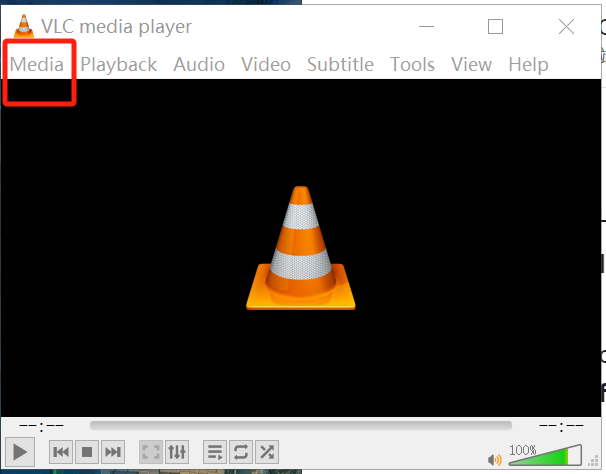
Шаг 3. Удар Добавить чтобы добавить файлы, которые вы хотите конвертировать, а затем нажмите Конвертировать/Безопасно.
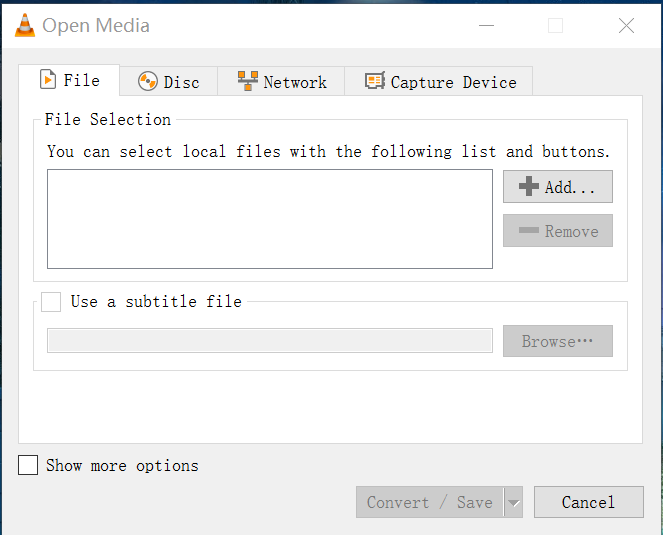
Шаг 4. В интерфейсе Convert нажмите кнопку Профиль выпадающее меню, выберите желаемый M4A отформатировать и нажать Start.
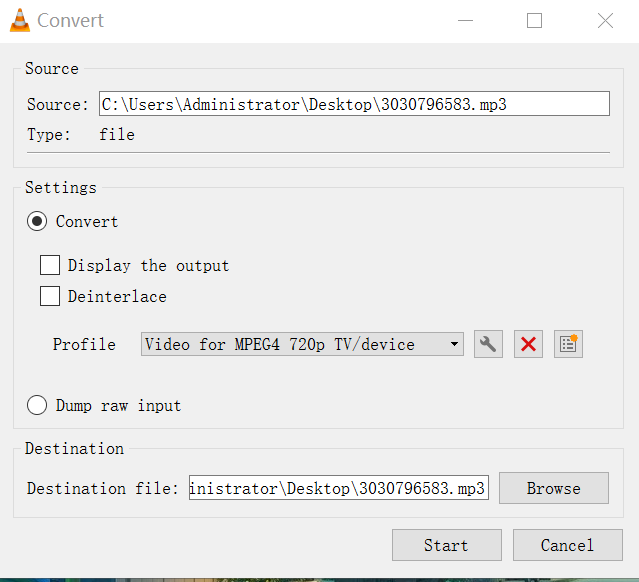
Примечание:
Для справки: если вы хотите преобразовать M4A в MP3, проверьте: Лучшие приложения и веб-сайты для конвертации M4A в MP3.
FreeConvert
FreeConvert — это бесплатный онлайн-конвертер музыки в формате m4a. Пользователям не нужно ничего делать, кроме как перетаскивать свои файлы в назначенную область для преобразования, загрузки и экспорта файлов. В ходе этого процесса не требуется устанавливать дополнительное программное обеспечение и регистрировать учетную запись. Перед преобразованием люди могут настроить выходной формат в соответствии со своими потребностями.
Но примечательно, что конвертировать разрешено все, что не меньше 1Гб. Файлы размером более 1 ГБ требуют премиум-класса.
Теперь посмотрим, как это работает:
Шаг 1. Откройте страницу.
Шаг 2. Удар Выберите файлы для загрузки ваших файлов.
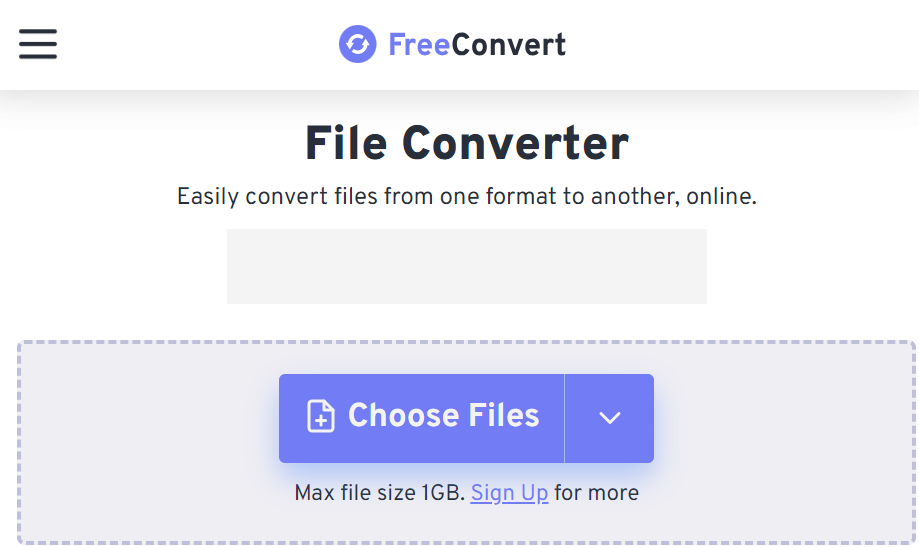
Шаг 3. Нажмите Результат , чтобы выбрать M4A как выходной формат.
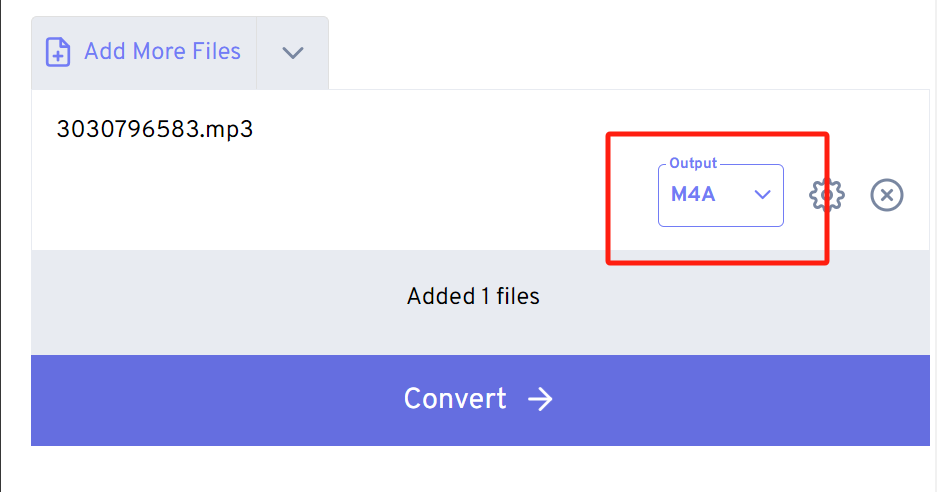
Шаг 4. Удар Конвертировать чтобы начать преобразование
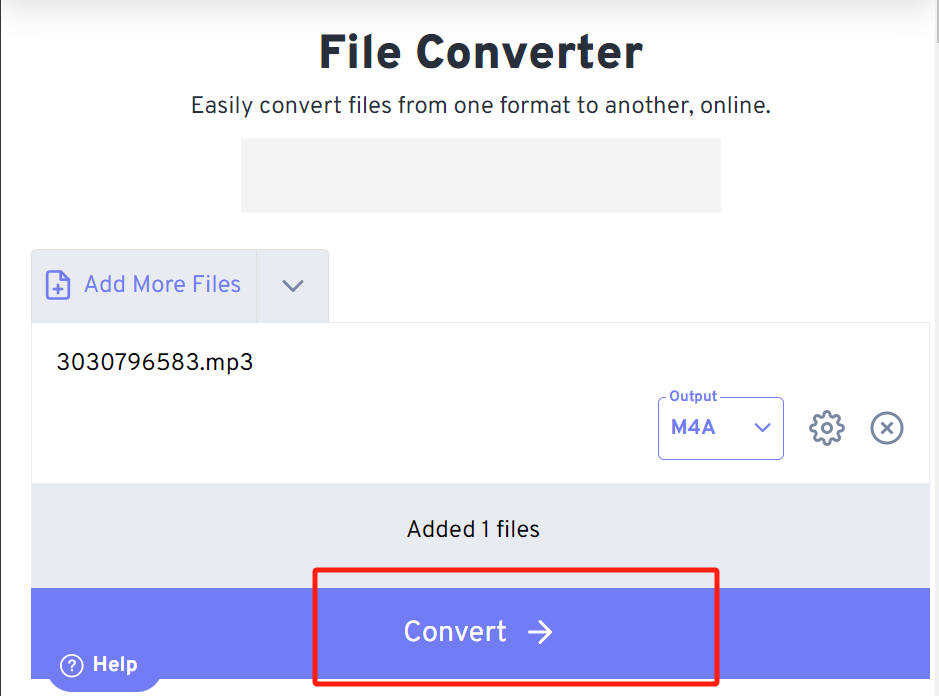
CloudConvert
CloudConvert — это бесплатный онлайн-конвертер музыки в формате m4a, похожий на FreeConvert, но он также работает с видео, электронными книгами и изображениями. Благодаря партнерству с различными разработчиками программного обеспечения CloudConvert может обеспечить наилучшее качество вывода. Несмотря на то, что это онлайн-инструмент, люди все равно могут настроить тип преобразования в соответствии со своими потребностями, например, настроить качество и многие другие параметры.
Практический мастер-класс здесь:
Шаг 1. Откройте страницу.
Шаг 2. Нажмите Выберите файл для загрузки ваших файлов.
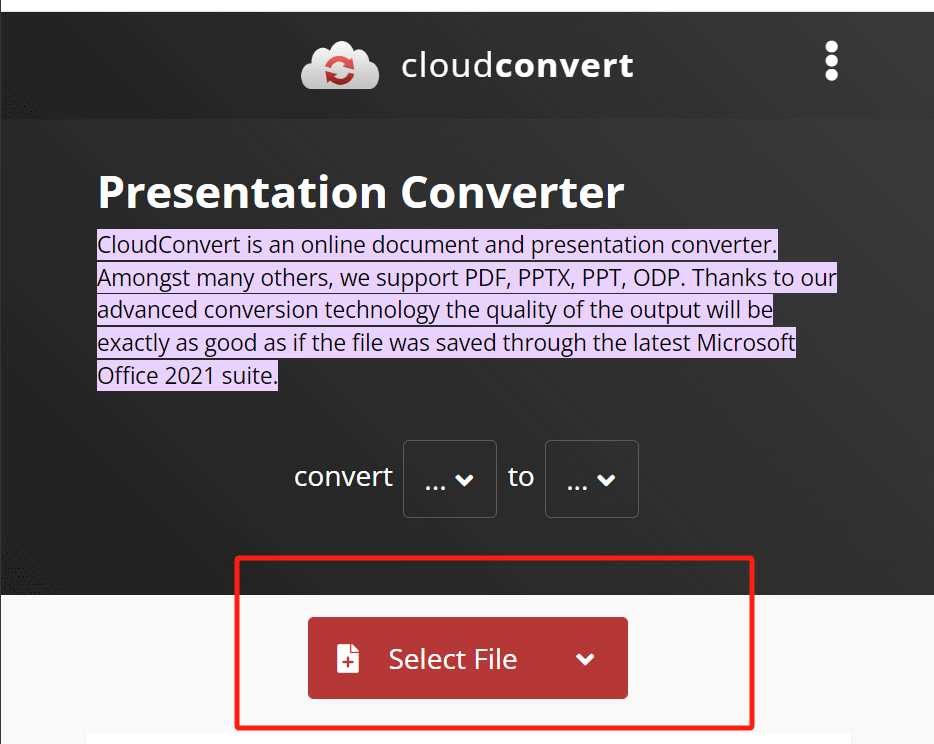
Шаг 3. Нажмите Перевести в и выберите M4A в качестве выходного формата.
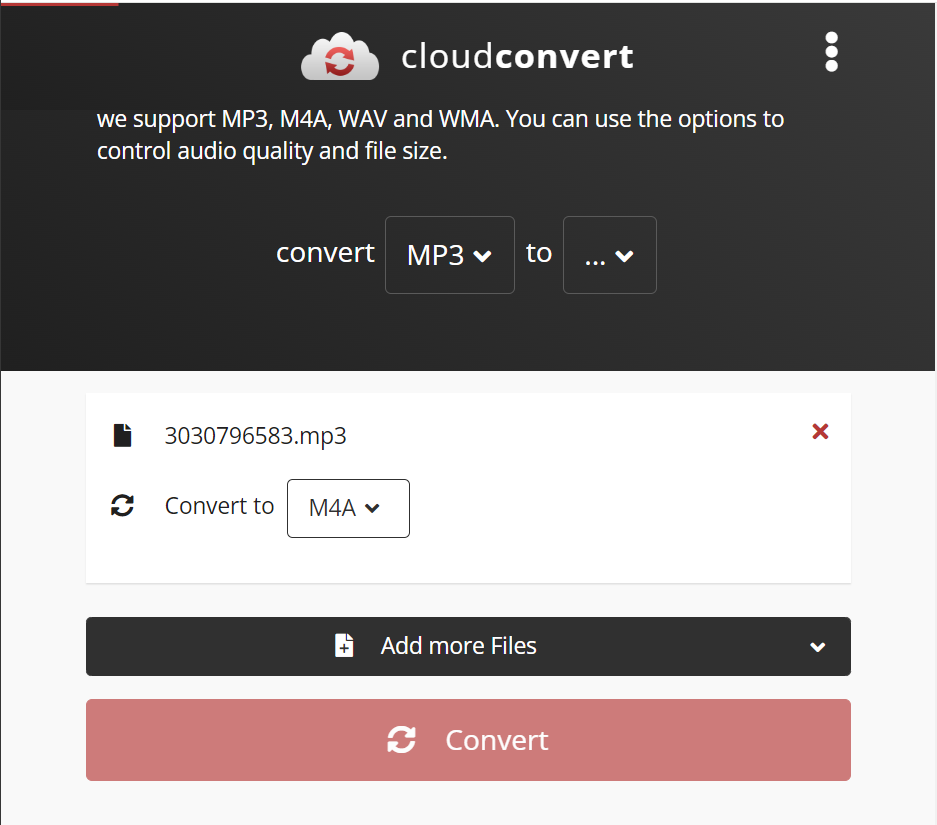
Шаг 4. Наконец, нажмите Конвертировать кнопка, чтобы начать конвертацию
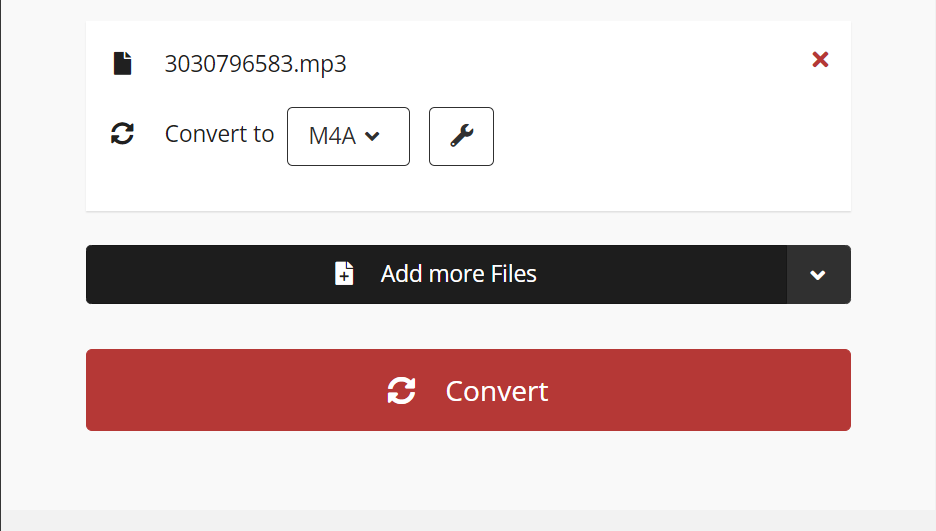
Онлайн-конвертер
Теперь мы подошли к нашему пятому музыкальному конвертеру m4a и, опять же, это еще один онлайн-инструмент. Онлайн-конвертер – идеальное решение для конвертации музыки в m4a. Благодаря использованию аудиокодека Apple Lossless Audio (ALAC) инструмент обещает первоклассное качество. Просто загрузите свой файл или укажите URL-адрес музыкального файла, и все готово. Кроме того, вы можете настроить дополнительные параметры для настройки качества звука или даже извлечь звук из видео в формат M4A, указав его URL-адрес.
Вот шаги для работы с онлайн-конвертером:
Шаг 1. Откройте страницу.
Шаг 2. Выберите Аудио конвертер и продолжайте.
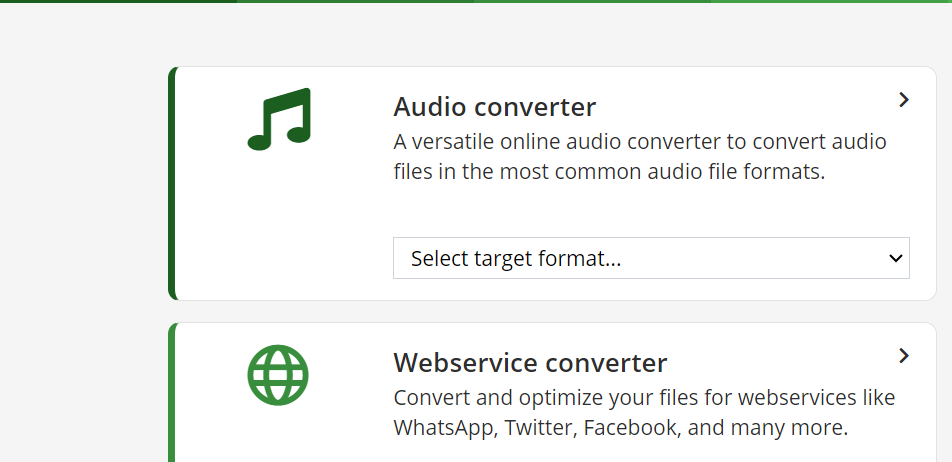
Шаг 3. Выберите Конвертировать в M4A если вы хотите, чтобы это был ваш выходной формат.
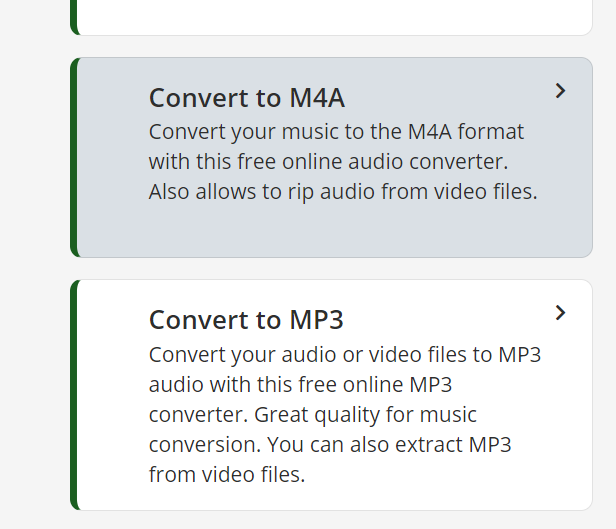
Шаг 4. Нажмите Выберите Файл чтобы загрузить файлы, или просто перетащите файл в зеленую область и нажмите Начать игру
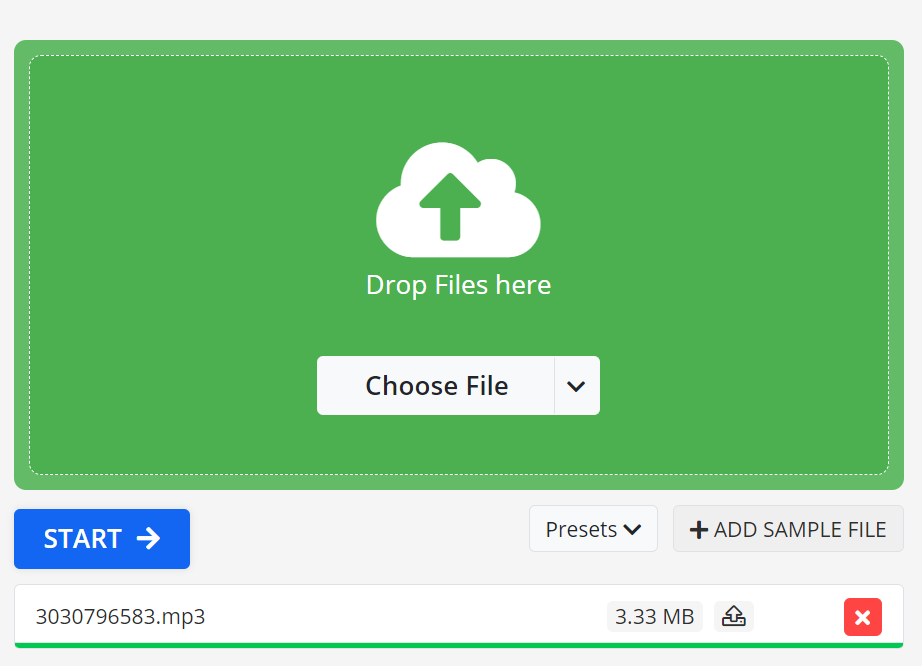
Шаг 5. Хит Скачать кнопка для загрузки файлов.
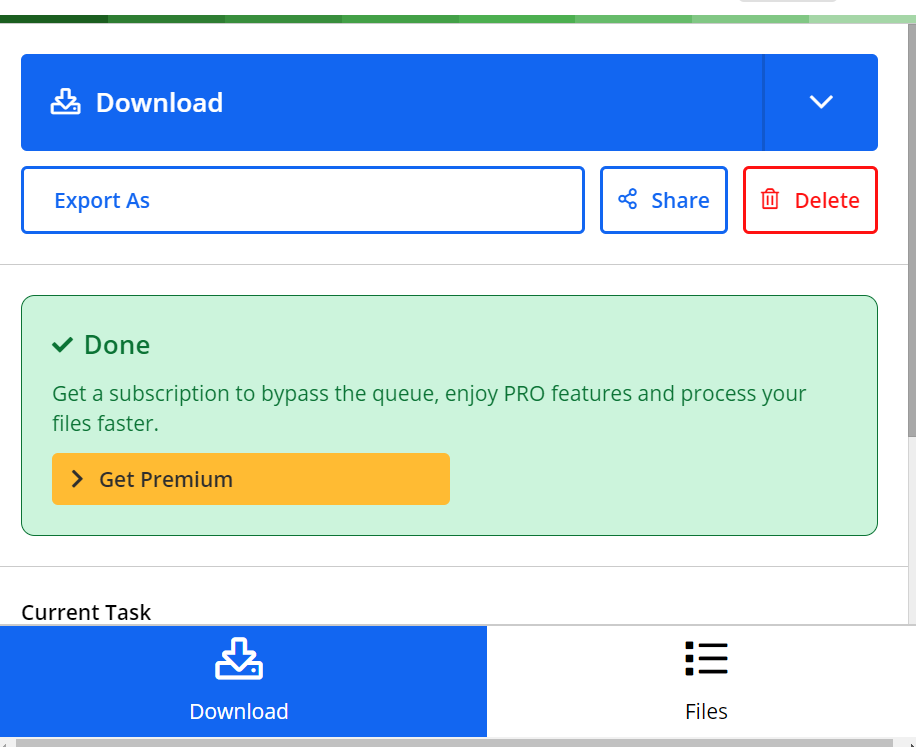
Наконец, вы увидите загруженные файлы в папке экспорта!
Часто задаваемые вопросы о формате M4A
Почему M4A лучше MP3?
M4A и MP3, два наиболее приветствуемых формата, имеют много общего. Например, оба они предназначены только для загрузки аудио и не содержат видео или других типов мультимедиа, и все они используют механизм сжатия для минимизации размера аудиофайлов.
Однако M4A имеет лучшее качество звука по сравнению с MP3 из-за более высокого битрейта. В результате они занимают больше места. Следует отметить одну вещь: M4A может не иметь широкой поддержки, тогда как MP3 поддерживается практически всеми аудиоустройствами, компьютерами и мобильными устройствами. Но не бойтесь: файлы M4A можно легко преобразовать в форматы MP3, если вам нужно прослушать их на несовместимом устройстве.
Интенсивное чтение:
Как конвертировать музыкальные файлы в M4A?
- Выберите платформу потоковой передачи музыки, чтобы войти в ее веб-плеер.
- Войдите в свою учетную запись и перетащите песни на + области.
- Настройте параметры по своему усмотрению.
- Удар Конвертировать все для пакетной обработки загрузки музыки.
Может ли Spotify воспроизводить M4A?
Да. Spotify может воспроизводить файлы AAC/ALAC с расширением M4A.
Заключение
Подводя итог: когда дело доходит до преобразования музыки в формат M4A, у вас есть множество вариантов. Из универсального Универсальный музыкальный конвертер TuneFab Для удобного онлайн-конвертера каждый инструмент предлагает свой набор преимуществ и преимуществ.
Однако, если вы ищете комплексное решение, охватывающее несколько платформ, сохраняющее исходное качество звука и обеспечивающее невероятно высокую скорость загрузки, TuneFab All-in-One Music Converter выделяется среди всех своих конкурентов как лучший выбор. Благодаря удобному интерфейсу и надежной функциональности TuneFab All-in-One Music Converter является идеальным помощником для всех ваших потребностей в преобразовании музыки. Попробуйте сегодня и почувствуйте разницу!












